java怎麼用
- angryTom原創
- 2019-08-12 09:30:4322725瀏覽

這次來跟大家聊聊關於Java安裝後如何使用的問題。我第一次接觸Java時也是一頭霧水,本來以為安裝了Java這款軟體就能直接開始Java編程,其實不然,還要搭建小小的開發條件。
推薦教學:Java入門影片教學
#1、先安裝jdk
這裡先說明一下,只安裝Java不能編譯執行Java程序,所以我們其實安裝的是jdk,安裝java只是為了安裝jre(Java運行環境)。
相信大家也知道jdk才是Java的核心。
下載jdk我建議大家去360軟體管家搜尋下載,簡單方便。
提示:安裝jdk會自動安裝java,所以不需要自己單獨安裝java,如果之前已經安裝了java的話在安裝jdk進行到安裝java的那一步可以點擊右上角的關閉退出java的安裝。 (基本上只需要點選下一步就行了,安裝目錄也只需要選擇預設的就行了。)
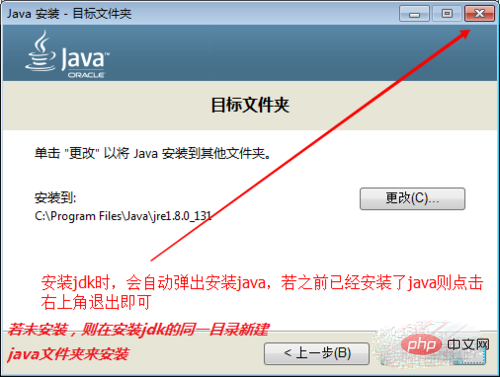
#2、設定Java環境變數
開啟電腦屬性,」進階系統設定“→“環境變數”,
新變數名“JAVA_HOME”值為“jdk的安裝路徑”
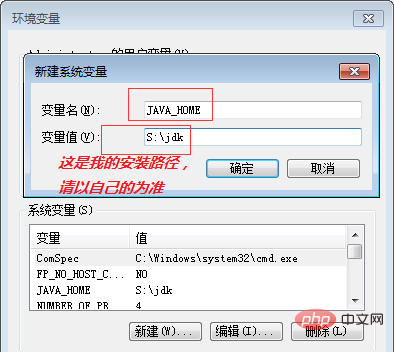
# 新建變數名稱“CLASSPATH”值為“.;%JAVA_HOME%\lib”

修改變數名稱「path」在最前面加上「%JAVA_HOME%\bin;」
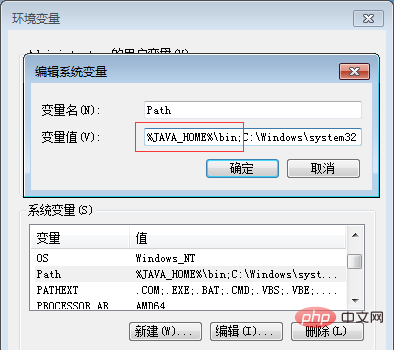
3、安裝完畢。開始寫程式。
恭喜!以上步驟都做完了的話,我們就可以開始寫程序了。是不是有點迫不及待?嘿嘿。
在桌面上新建一個文字文件,貼上以下內容
public class HelloWorld{
public static void main(String []args)
{
System.out.println("hello world");
}
}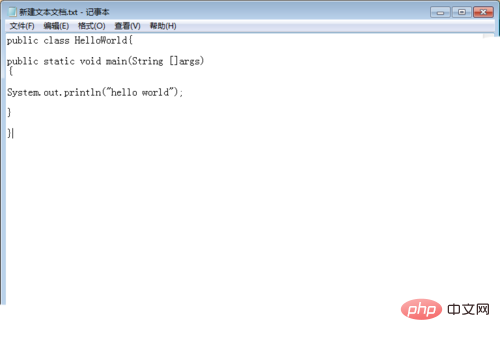
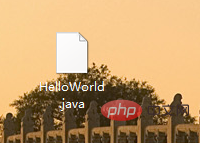
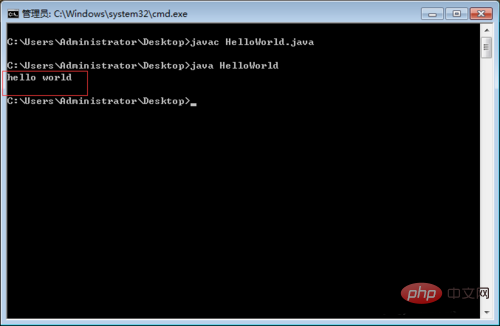 ## 退出點擊儲存 修改拓展名為java,檔案名稱改為HelloWorld(H和W為大寫哦)
## 退出點擊儲存 修改拓展名為java,檔案名稱改為HelloWorld(H和W為大寫哦)
以上是java怎麼用的詳細內容。更多資訊請關注PHP中文網其他相關文章!
陳述:
本文內容由網友自願投稿,版權歸原作者所有。本站不承擔相應的法律責任。如發現涉嫌抄襲或侵權的內容,請聯絡admin@php.cn

